Pelin DVR on yksi monista Windows 10 -käyttäjille esitetyistä ominaisuuksista. Pelin DVR: n avulla PC-käyttäjät voivat tallentaa korkealaatuisia pelejä ilman kolmansien osapuolten apuohjelmia.
Pelin DVR tukee tällä hetkellä useimpien pelien, oletusohjelmien sekä Storeen asennettujen sovellusten ja klassisten työpöytäohjelmien tallentamista. Se ei kuitenkaan voi tallentaa kaikkia käyttöjärjestelmän alueita. Työpöytä, File Explorer, esimerkiksi.
Oletusarvoisesti Game DVR tallentaa kaikki tallennetut pelit seuraavaan kansioon:
C: \ Users \ Käyttäjänimi \ Videot \ yksinpelistä
Jos “C” on Windows 10 -asennusasema ja UserName on käyttäjän tilisi nimi.
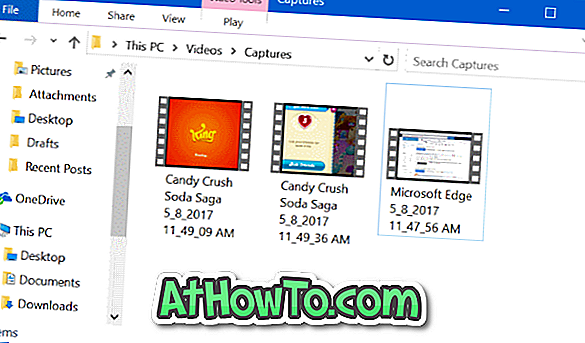
Windows 10 ei salli sen kansion oletussijainnin muuttamista, jossa Pelin DVR-leikkeet ja kuvakaappaukset tallennetaan. Pelaajat, jotka usein tallentavat pelejä, ovat valittaneet, että järjestelmän asema täyttää nopeasti tämän vuoksi.
Jos asema, jossa Windows 10 on asennettu, täyttää nopeasti tai loppuu vapaata tilaa, voit siirtää Game DVR -kansiota toiseen asemaan. Mutta koska Windows 10 ei tue tämän oletusarvoisen DVR-kansion muuttamista, et voi siirtää pelin DVR-kansiota.
Windows 10 tukee Video-kansion siirtämistä (Captures-kansion vanhempi kansio, jossa Game DVR tallentaa leikkeet ja tilannekuvat). Voit käyttää tätä säännöstä siirtääksesi pelin DVR-kansion toiseen paikkaan. Yksinkertaisesti sanoen et voi siirtää vain Captures-kansiota Videot-kohdan alla, mutta voit siirtää Videot-kansiota.
Siirrä Game DVR -kansio tai Captures-kansio Windows 10: ssä
Täytä alla olevat ohjeet siirtääksesi pelin DVR- tai Captures-kansion Windows 10: ssä toiseen asemaan.
Vaihe 1: Avaa tämä tietokone . Napsauta hiiren kakkospainikkeella navigointipaneelissa (vasen ruutu) Videot- kansiota ja valitse sitten Ominaisuudet . Tämä toiminto avaa Videot-ominaisuudet.
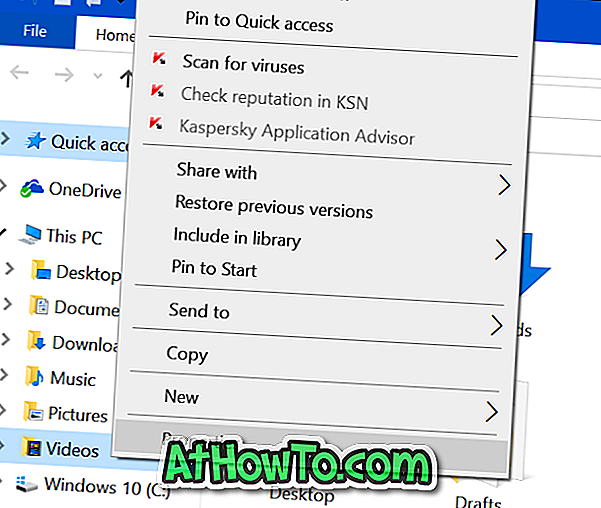
Vaihe 2: Vaihda Sijainti- välilehteen napsauttamalla samaa.
Vaihe 3: Napsauta Siirrä- painiketta, selaa paikkaan, johon haluat tallentaa Pelin DVR-leikkeet ja Videot-kansion. Valitse Valitse kansio -painike.
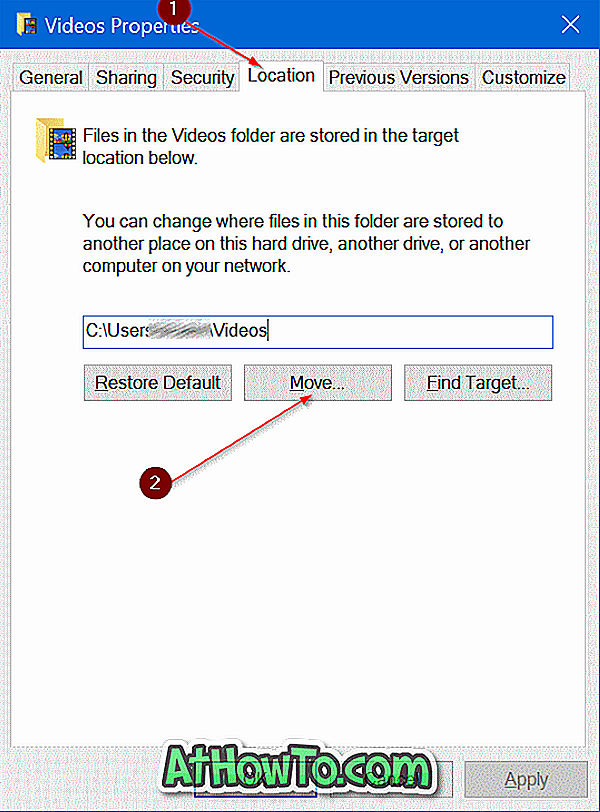
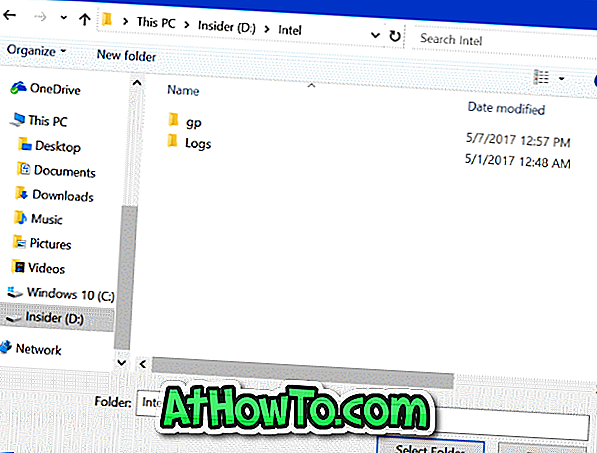
Vaihe 4: Napsauta lopuksi Käytä- painiketta. Kun näet seuraavan vahvistusikkunan, valitse Kyllä .
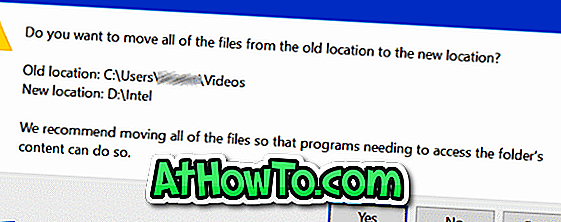
Voit palauttaa Game DVR- tai Captures-kansion alkuperäiseen sijaintiin
Vaihe 1: Napsauta hiiren kakkospainikkeella Tiedostot-kansiota File Explorer -valintaruudussa.
Vaihe 2: Napsauta Sijainti- välilehteä siirtyäksesi samaan.
Vaihe 3: Napsauta lopuksi Palauta oletuspainiketta palauttaaksesi kansion alkuperäiseen sijaintiin. Niinkin yksinkertaista!
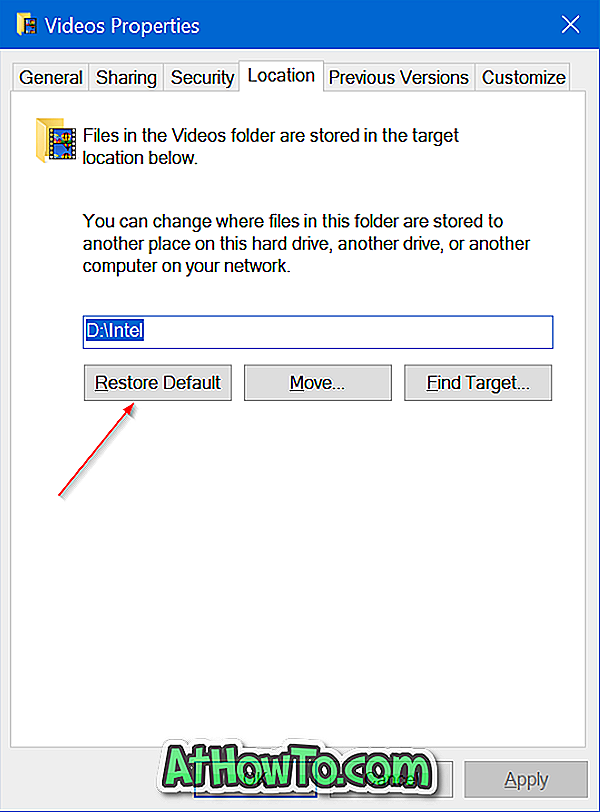
Haluat ehkä myös lukea, miten työpöydän, asiakirjojen, latausten, kuvien ja videoiden kansiot siirretään Windows 10 -oppaassa.














